Aby wstawić widok przekroju z odsunięciem, należy najpierw wstawić linię wycięcia, a następnie dodać odsunięcie.
Aby wstawić linię wycięcia, należy:
- W widoku rysunku kliknąć Widok przekroju
 (pasek narzędzi Rysunek) lub kliknąć .
(pasek narzędzi Rysunek) lub kliknąć .
- W menedżerze właściwości PropertyManager Widok przekroju kliknąć Przekrój.
- W Linia wycięcia usunąć wybór opcji Automatycznie uruchom widok przekroju.
- Wybrać linię wycięcia, przesunąć ją do pokazanej lokalizacji i kliknąć.
W zależności od typu linii wycięcia konieczne może być wykonanie kilku kroków. Patrz
Wstawianie widoku przekroju, aby uzyskać więcej informacji.
- Po umieszczeniu w widoku rysunku linii wycięcia zostanie wyświetlone okno podręczne Widok przekroju.
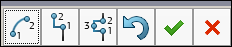
Użyć okna podręcznego Widok przekroju, aby dodać odsunięcia do widoku przekroju.
Odsunięcie łuku
Aby wstawić odsunięcie łuku, należy:
- W oknie podręcznym Widok przekroju kliknąć
 .
.
- Przemieścić wskaźnik
 do lokalizacji pierwszego punktu łuku i kliknąć.
do lokalizacji pierwszego punktu łuku i kliknąć. Punkt ten musi znajdować się na linii wycięcia.
- Przemieścić wskaźnik do lokalizacji drugiego punktu łuku i kliknąć.
- Kliknąć
 , aby zamknąć okno podręczne Widok przekroju.
, aby zamknąć okno podręczne Widok przekroju.
- Przeciągnąć podgląd do lokalizacji i kliknąć, aby umieścić widok przekroju.
Odsunięcie z wrębem
Aby dodać odsunięcie z wrębem, należy:
- W oknie podręcznym Widok przekroju kliknąć
 .
.
- Przesunąć wskaźnik
 do lokalizacji i kliknąć, aby wybrać pierwszy punkt wrębu.
do lokalizacji i kliknąć, aby wybrać pierwszy punkt wrębu. Punkt ten musi znajdować się na linii wycięcia.
- Przesunąć wskaźnik do lokalizacji i kliknąć, aby wybrać szerokość wrębu.
Punkt ten musi znajdować się na linii wycięcia.
- Przesunąć wskaźnik do lokalizacji i kliknąć, aby wybrać głębokość wrębu. Pojawi się okno podręczne Widok przekroju.
Na tym etapie można w razie potrzeby dodać do widoku dodatkowe odsunięcia.
- Kliknąć
 , aby zamknąć okno podręczne Widok przekroju.
, aby zamknąć okno podręczne Widok przekroju.
- Przeciągnąć podgląd do lokalizacji i kliknąć, aby umieścić widok przekroju.